Cara Menyahlindung Dokumen MS Word untuk Pembukaan dan Penyuntingan
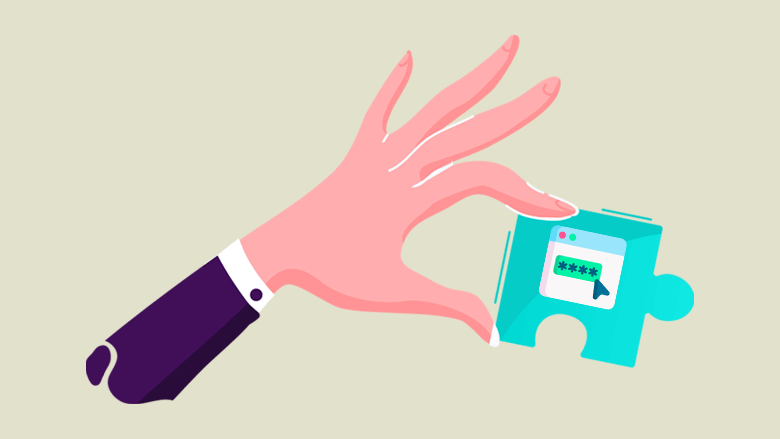
Tutorial ini akan mengajar anda cara untuk menyahlindung dokumen Word yang telah kehilangan atau terlupa kata laluan.
Kebanyakan kita menggunakan Microsoft Word untuk sekolah dan kerja. Pemproses perkataan ini mudah, terutamanya jika anda membuat projek kerjasama dengan kumpulan atau pasukan anda. Dokumen Word boleh dikongsi dan diedit oleh berbilang orang. Walaupun anda boleh menetapkan sekatan pada dokumen Word anda tentang siapa yang boleh mengedit fail anda dan siapa yang tidak boleh. Anda juga boleh mengunci atau melindungi dokumen sepenuhnya dengan menetapkan kata laluan untuk menjadikan kandungan peribadi.
Sekarang, walaupun ia dilindungi, kadangkala perlindungan boleh menyebabkan masalah seperti jika anda atau rakan sekerja anda terlupa kata laluan dokumen Word. Katakan anda perlu mendapatkan akses kepada dokumen Word yang dilindungi untuk membuka dan mengedit, tetapi tanpa kata laluan, perkara boleh menjadi menyusahkan.
Jika anda mengalami masalah ini, kemudian pelajari cara untuk menyahlindung dokumen Word tanpa mempunyai kata laluan.
Cara mudah tetapi berkesan untuk menyahlindung dokumen Word terhad tanpa kata laluan adalah dengan menggunakan Passper untuk Word . Passper for Word ialah alat pembuka kunci kata laluan yang direka untuk membantu membuka dan mengedit dokumen Word yang terhad dan terkunci. Alat pembuka kunci kata laluan ini akan membolehkan anda menarik balik sekatan dan perlindungan tanpa merosakkan data pada dokumen.
Passper for Word boleh memulihkan kata laluan dokumen Word yang terlupa dan juga jika anda ingin memadam, menganotasi, mengedit kandungan, menyalin dan memformat dokumen Word terhad. Ia mempunyai dua ciri khusus; satu adalah untuk membuka kunci dokumen peribadi dan satu lagi adalah untuk mengedit dokumen terhad.
Dengan menggunakan alat yang mudah dan mengikut langkah mudah yang saya akan berikan, anda akan dapat membuka dan mengedit dokumen Word anda dalam masa yang singkat.
Cara Menyahlindung Dokumen Word untuk Mengedit Tanpa Mengetahui Kata Laluan
Langkah-langkah ini ialah
untuk dokumen Word yang dihadkan daripada menyunting
,
bukan untuk membuka dokumen Word yang terkunci
.
Muat Turun Percuma
Gunakan Pasper untuk Word. Alat penghapus kata laluan ini akan membantu anda menyahlindung dokumen Word terhad dengan pantas.
Langkah 1: Pasang dan buka Passper untuk Word perisian. Kemudian, anda perlu memilih antara pilihan "Pulihkan Kata Laluan" atau "Alih Keluar Sekatan". Memandangkan anda hanya mahu mengedit dokumen Word terhad, klik "Alih Keluar Sekatan".
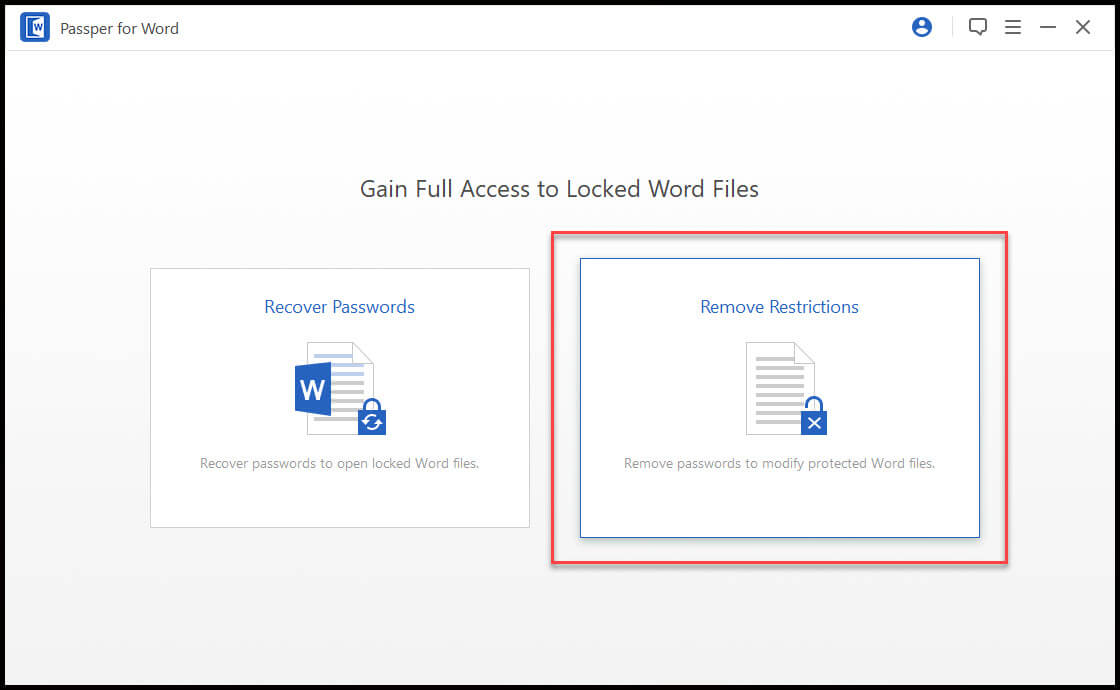
Langkah 2: Sebaik sahaja anda telah memilih pilihan yang anda inginkan seterusnya ialah memuat naik dokumen Word terhad. Untuk memuat naik dokumen Word terhad ke dalam perisian, klik pada pilihan "Pilih Fail".
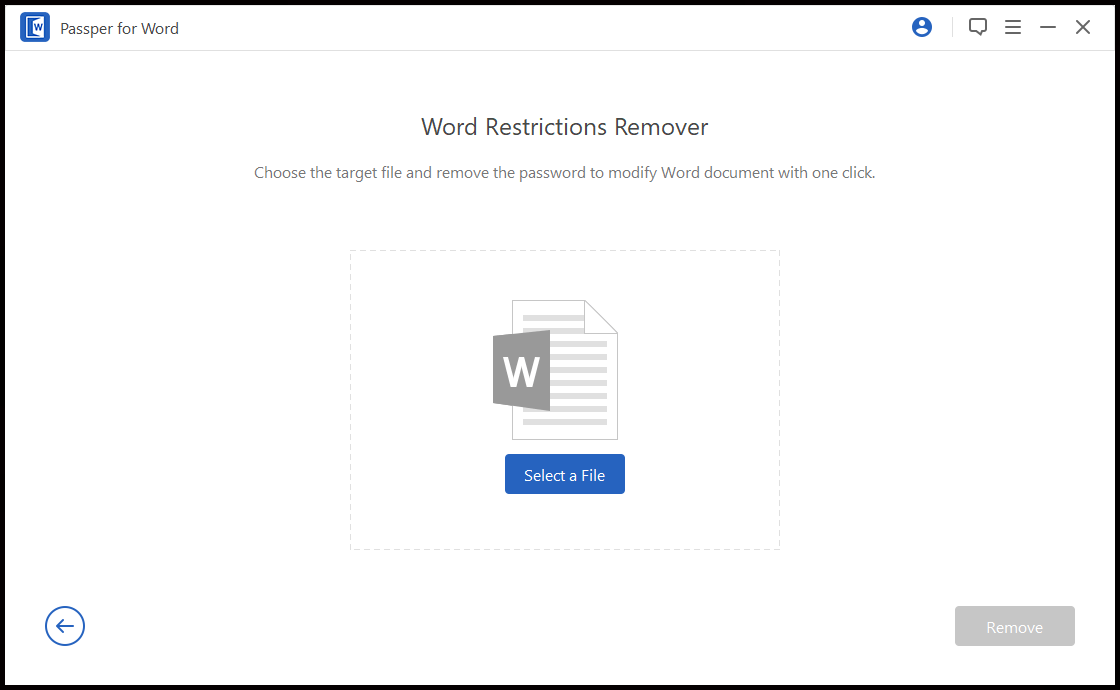
Langkah 3: Selepas anda memuat naik dokumen Word, klik "Alih Keluar". Ini memberi isyarat kepada perisian untuk memulakan proses penghapusan sekatan.
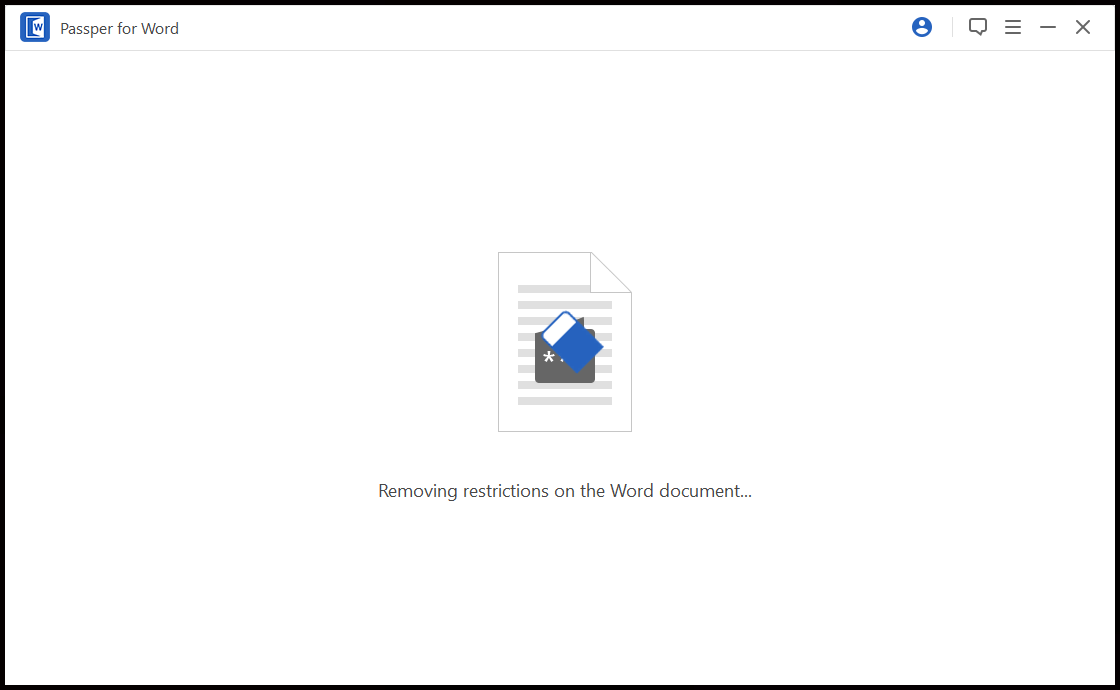
Langkah 4: Kini, dalam beberapa saat sahaja, dokumen Word menjadi boleh diedit. Klik folder Passper for Word pada desktop anda untuk menyemak dokumen Word yang tidak terhad. Ini akan membawa anda ke laluan fail dokumen Word yang tidak dilindungi C:\Users\UserName\Desktop\Passper untuk Word .
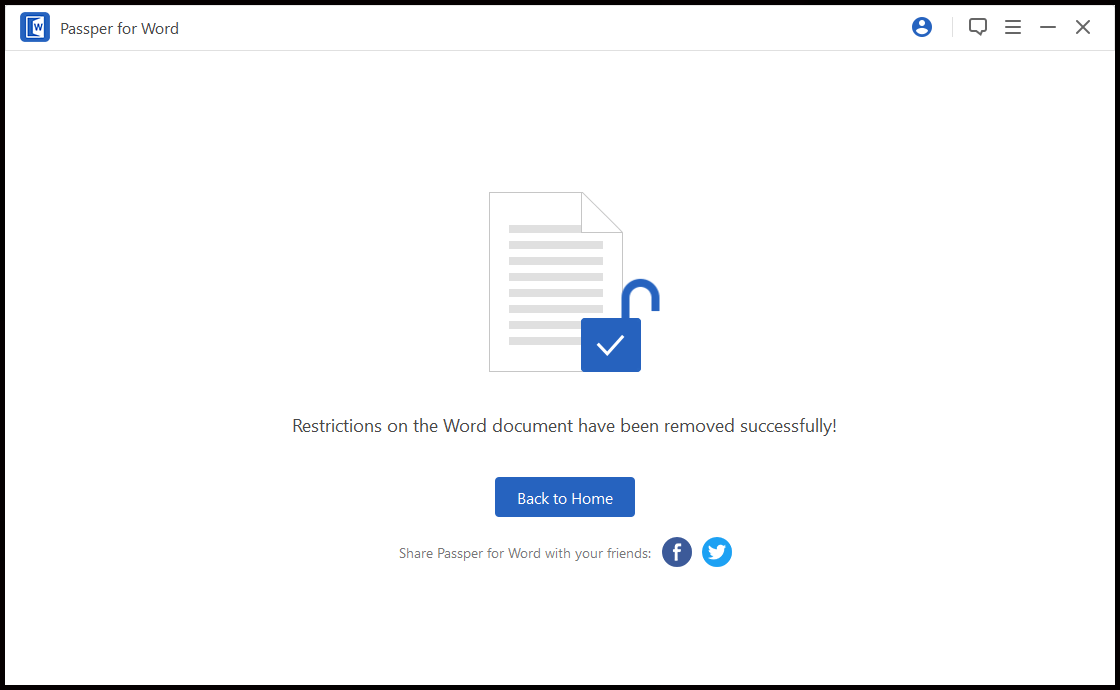
Bagaimana untuk Menyahlindungi Dokumen Word Terkunci Kata Laluan
guna Passper untuk Word untuk membuka dokumen Word yang dikunci.
Langkah 1: Lancarkan perisian. Kali ini anda perlu memilih pilihan "Pulihkan Kata Laluan".

Langkah 2: Klik "Pilih fail" untuk memuat naik dokumen yang dikunci ke dalam perisian.

Langkah 3: Kemudian, sebaik sahaja pilihan pilih fail disemak, pilih salah satu daripada 4 mod serangan untuk digunakan semasa memulihkan kata laluan. Setiap mod berguna bergantung pada kerumitan kata laluan yang disulitkan dalam dokumen Word.
4 mod serangan ini terdiri daripada:
- Serangan gabungan – Mod ini menggabungkan huruf, nombor dan simbol berdasarkan apa yang anda akan berikan dan panjang kata laluan.
- Serangan kamus – Mod ini menyusun senarai kata laluan atau menggunakan kamus terbina dalam perisian.
- Serangan topeng – Mod ini mencari kata laluan yang betul berdasarkan maklumat yang diberikan.
- Serangan kekerasan – Mod ini menggunakan pendekatan kasar untuk memulihkan kata laluan yang terlupa. Mod brute force akan menggabungkan semua aksara sehingga ia membuka kunci dokumen. Walau bagaimanapun, panjang kata laluan boleh meningkatkan masa pemulihan.
Langkah 4: Klik "Pulih" selepas anda memilih mod serangan, kemudian Pasper for Word akan mula memulihkan kata laluan.

Tunggu beberapa minit dan kata laluan akan muncul pada skrin. Jika pemulihan tidak berjaya, anda boleh kembali dan mencuba pilihan mod serangan yang lain.
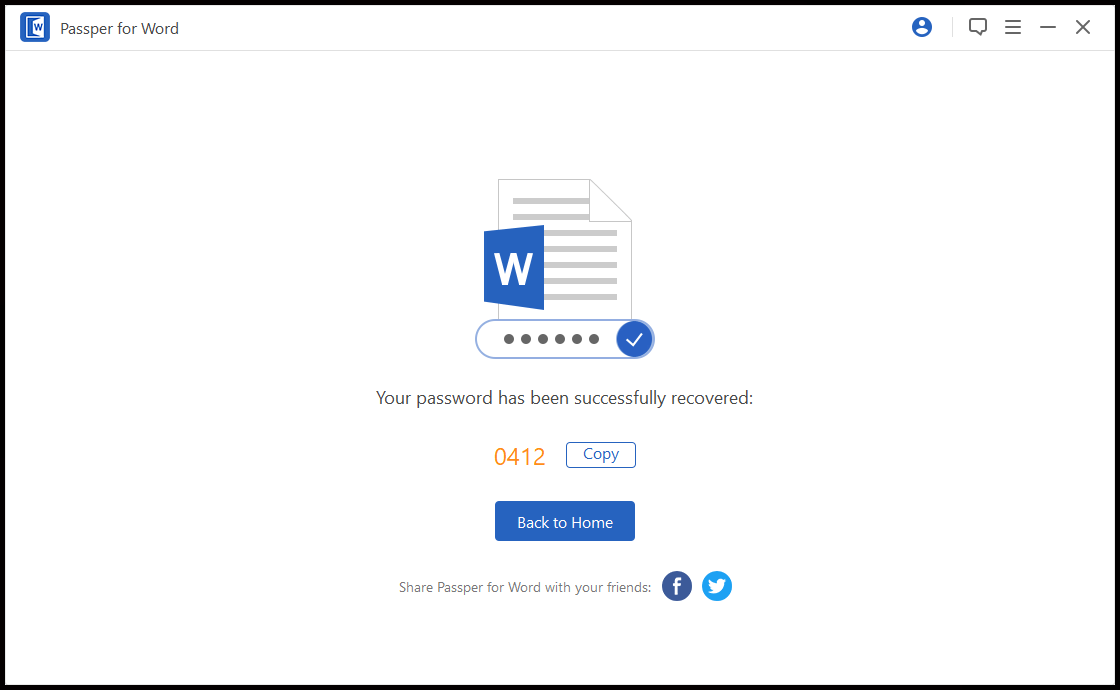
Hanya petua apabila anda menyulitkan kata laluan pada dokumen Word, pastikan anda tidak menggabungkan kata laluan yang rumit atau menjadikannya terlalu panjang. Jika tidak, anda mungkin menunggu beberapa hari atau bahkan selama-lamanya sebelum anda memulihkan kata laluan.
Bagaimana untuk Menghentikan Perlindungan Kata Laluan Dokumen Word
Memandangkan anda mempunyai kata laluan, anda tidak akan menghadapi sebarang masalah membuka fail. Tetapi jika anda ingin mengalih keluar kemenyan kata laluan yang anda tidak mahu menghadapi masalah yang sama, maka langkah berikut boleh membantu anda.
Langkah 1: Buka dokumen Microsoft Word dan kemudian klik "Fail" dan pergi ke "Maklumat" dan pilih "Lindungi Dokumen".
Langkah 2: Di bawah menu "Lindungi Dokumen", pilih "Sulitkan dengan Kata Laluan" supaya anda boleh mengalih keluar kata laluan.

Langkah 3. Padam kata laluan yang disulitkan kemudian klik "OK". Ini akan mengalih keluar kata laluan yang disulitkan daripada dokumen Word, menjadikannya fail yang tidak dilindungi.
Saya harap tutorial saya membantu anda dengan kerumitan membuka dan mengedit dokumen Word yang terkunci. Tetapi jika anda akan menghadapi masalah pada masa hadapan membuka dokumen yang dilindungi atau terhad, terutamanya jika anda terlupa kata laluan yang anda tahu alat yang anda gunakan, Passper untuk Word .



